För att lägga till en bakgrund till en grön skärm bild i Photoshop kommer du att behöva lära dig att använda några standard verktyg som finns tillgängliga i verktygsfältet.
Om bakgrunden inte är helt grön eller väl upplyst, att du behöver ta några extra steg. Känn dig fri att prova din hand med hjälp av exempel bilden nedan.
Vi kommer att ta dig genom den enklare metoden först, men efteråt kan du försöka med den andra metoden för bilder som inte har ett perfekt inre grön bakgrund.


Hur man Lägger Till en Bakgrund Till en Perfekt Grön Skärm Bild i Photoshop
För vårt första avsnitt, kommer vi att guida dig igenom hur man lägger till din egen bakgrund när den gröna skärmen är helt tänd eller en enda nyans av grönt används i hela byggnaden. Du kan hitta bra royalty-fria grön skärm och bakgrunden bilder online om du inte redan har gjort det.
- Först, ta din bild, högerklicka på den och klicka på Öppna Med > Adobe Photoshop.

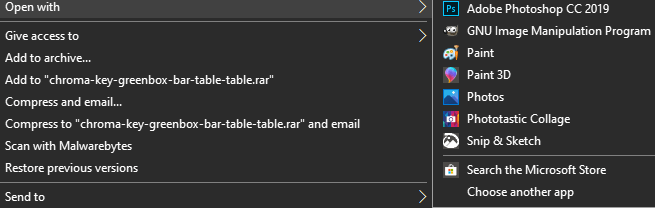
- I Photoshop måste du högerklicka på lagret i botten och klicka sedan på Lager från Bakgrunden…

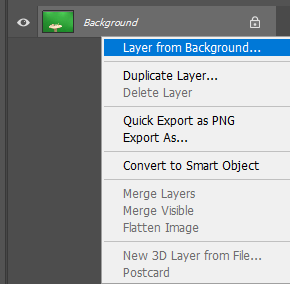
- Klicka på OK när du uppmanas till det. Detta kommer att tillåta dig att redigera bilden du just har öppnat.
- Klicka därefter Väljer du i den övre panelen och klicka sedan på färgskalan.

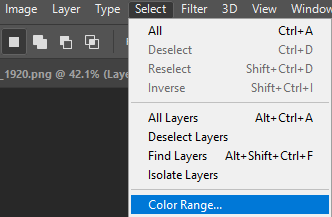
- Om bilden har ett perfekt grön skärm, bör du se konturerna av din bild i fönstret som visas. Om du inte ser en tydlig disposition, kanske du vill prova nästa steg. Vi har fortfarande råder dig att prova detta steg först, eftersom det kommer att hjälpa dig att lära dig viktiga verktyg som kan användas senare.

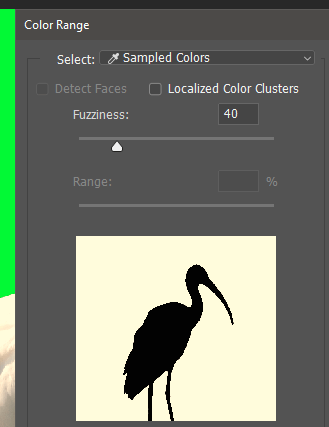
- Nästa klicka på den gröna skärmen själv och pipettverktyget kommer att plocka ut den färgen. Efter det, klicka på OK och den gröna skärmen område kommer att belysas.

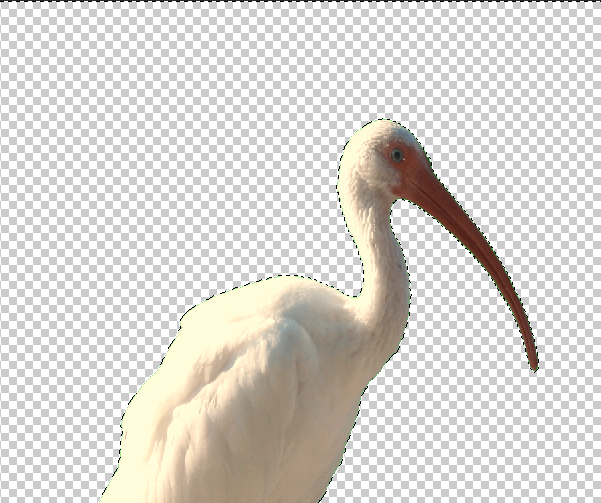
- Nu måste du utföra två åtgärder för att säkerställa att din bild inte har en grön kontur. Klicka på Välj och klicka sedan på Ändra > Expandera. Välja att utöka med 2 pixlar och klicka sedan på OK.

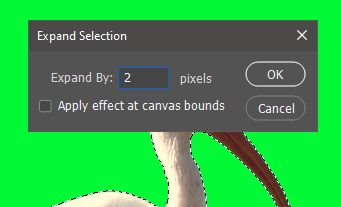
- Nästa, klicka på Välj, och därefter Välja och Mask. På det nya fönstret som visas till vänster, sätta fjäder storlek att 1 px.

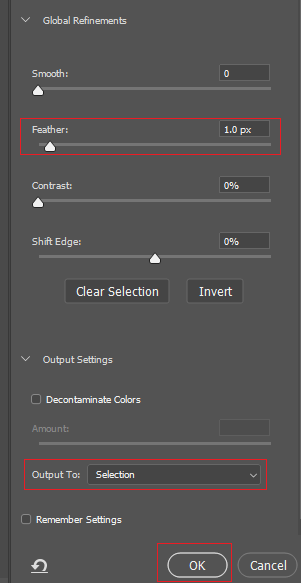
- Klicka på Inställningar Produktion boxen och se till att den är inställd på Utdata Till: Urval. Klicka därefter på OK.
- Tryck på delete på ditt tangentbord och din gröna skärmen kommer att tas bort.
Nästa steg är att få en bakgrundsbild du vill använda. Du kan använda din egen bakgrund eller vad som helst på nätet. Om det är för kommersiella ändamål ta en läsa igenom vår guide om Creative Commons, som kommer att hjälpa dig att hitta relevanta bilder gratis, kommersiell användning.

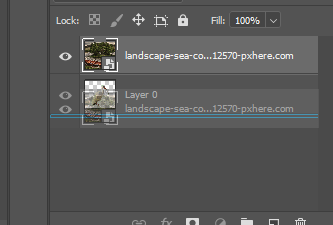
När du har din bild, hitta den på din PC och klicka och dra det in i ditt Photoshop fönster. Du kan behöva ändra storlek på den, men efter att helt enkelt trycka på enter – tangenten. Du måste dra nu den nya lagret under din gröna skärmen lager så att det visas som bakgrund.


Du har nu din gröna bilden i Photoshop med en ny bakgrund. Du kan sedan exportera eller spara din bild som du normalt skulle.
Hur man Lägger till en Bakgrund Till ett Dåligt Upplysta Grön Skärm
Många gröna bilder på skärmen är inte helt tänd, vilket innebär att skära ut den gröna skärmen själv kan ta ett större ansträngning. Du kan följa stegen nedan om du inte har möjlighet att helt ta bort den gröna skärmen med de åtgärder som nämns ovan.
- Börja med att öppna din bild i Photoshop. Nästa, tryck L på tangentbordet för att öppna Lasso verktyget. Klicka och håll ned för att rita en kontur runt det ämne som du vill flytta till din bakgrund. Försök att göra det så nära som möjligt till själva ämnet.

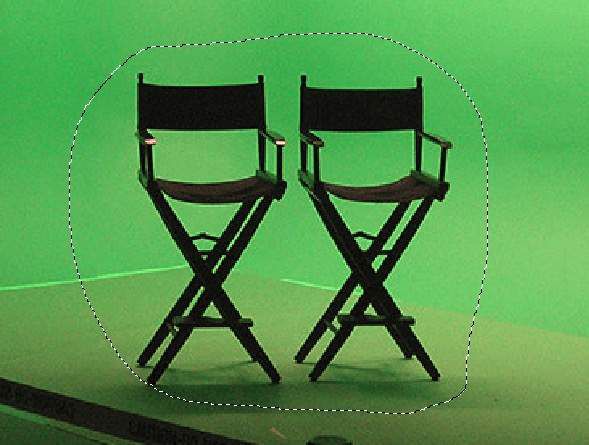
- Släpper musen knappen och du har en markering runt ditt objekt. Nästa, högerklicka och klicka på Select Inverse.
- Tryck på Delete – tangenten på tangentbordet och området kring ditt objekt kommer att raderas.

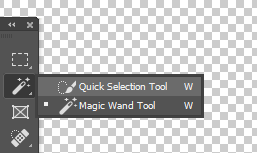
- Sedan högerklickar du på den Magic Wand Tool och klicka på Quick Selection Tool. Använda mushjulet Upp + Alt för att zooma in så nära som möjligt till ditt ämne.
- Med Quick Selection Tool aktiv använder du Skift + Vänster Klicka för att markera områden av ditt ämne, och Alt + Vänster Klicka för att belysa delar av den gröna skärmen.


- Denna process kan ta lite tid, men målet kommer att vara att lyfta fram hela objektet. När den är klar, trycker du på Ctrl + X och sedan Ctrl + V för.

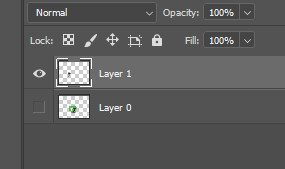
- Ett nytt lager skapas, så du kommer att behöva dölja det föregående lagret. Klicka på ögat ikonen bredvid det lager som innehåller den gröna skärmen. Efter, hitta din bakgrundsbild i Finder eller Windows Utforskaren och dra bilden till din Photoshop fönster.
- Dra bakgrundslagret under den gröna skärmen lager och du är klar med din uppgift.


Observera att vissa bilder inte kommer att ha perfekt resultat – lägre kvalitet grön skärm bild i Photoshop, desto mer ansträngning och omsorg du behöver ta för att klippa ut alla gröna pixlar, och ibland är det nästan omöjligt att göra det utan att ta del av själva objektet.
Sammanfattning
Det leder oss till slutet av vår guide om hur man lägger till en bakgrund till en grön skärm bild i Photoshop. Om du behöver mer hjälp kan du lämna en kommentar nedan.

